Как удалить Windows 10 Technical Preview.
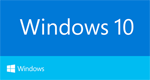
В целях устранения общих проблем и багов с Windows 10, Microsoft предлагает нам эти предварительные версии. Если вы решили и уже установили Windows 10 в вашу систему, и вы столкнулись с некоторыми проблемами в работе системы, то эта статья для вас, так как она расскажет вам, как удалить обновления Windows 10 Technical Preview. Так как вы установили эту версию либо обновили предыдущую систему, или в мульти-загрузочной среде, ранее существующей стабильной версии, возможно, Вы были обеспокоены. Лично я, после установки Windows 10 Technical Preview, нашёл свой собственный ноутбук странно мигающим при загрузке, особенно после новых обновлений.
Я сделал это двойной загрузкой с Windows 8.1 и кажется, что Windows 10 Technical Preview уже нарушила стабильную версию. Если вы тоже столкнулись с ошибками на вашем компьютере после установки обновлений Windows 10 Technical Preview, вы можете удалить их с помощью следующих методов:
Удалить Windows 10 Technical Preview из системы
Если вы обновили вашу Windows stable edition Windows 10, вы можете удалить все обновления с помощью Обновления Windows. Для того, чтобы сделать это, откройте в вашей системе Обновления Windows и поищите уже установленные обновления. Вы должны найти Обновление для Microsoft Windows (KB2990214) и удалить их.
После удаления этого обновления, перезагрузите компьютер и вы будете иметь вашу старую стабильную копию Windows edition.
Удалить Windows 10 Technical Preview
Для того, чтобы удалить Windows 10 обновления из мульти-загрузки, необходимо ввести дополнительные параметры при загрузке. Выполните следующие действия:
1. Запустить систему, и вы получите экран Выбрать операционную систему. Выберите Изменить значения по умолчанию или выбрать другие параметры.
2. Далее, на экране Выберите вариант, выберите Устранение неполадок.
3. Наконец, на экране Устранение неполадок, вы увидите опции, Удалить обновление предварительного просмотра и избавиться от Windows 10 бета-версии в системе.
Помимо этих вариантов, некоторые люди предпочитают виртуализацию для тестирования бета-версий, которая является очень хорошей практикой. Если вы выполнили установку Windows 10 TP с помощью программного обеспечения виртуализации, то проблем быть не должно или нарушений в стабильной версии которую вы используете.
Надеюсь, что вы найдете полезной эту статью!



 Ноябрь 22nd, 2014
Ноябрь 22nd, 2014  Данил
Данил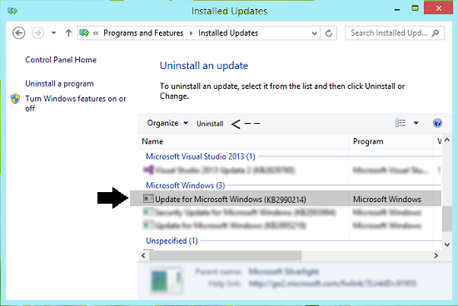
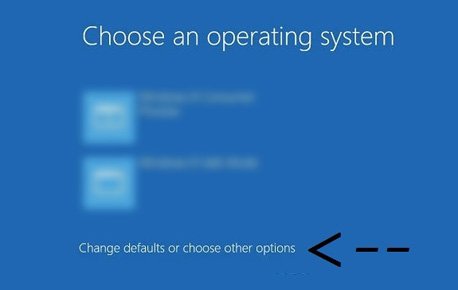
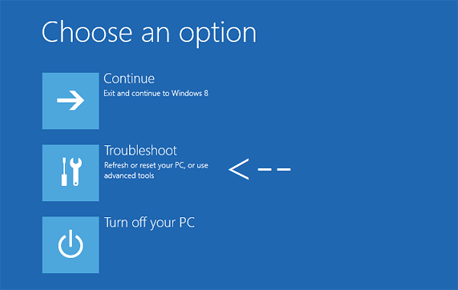
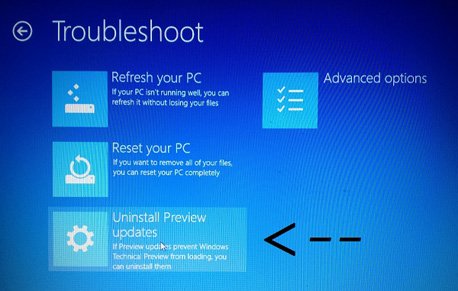
 Опубликовано в
Опубликовано в  :
:
4 комментария